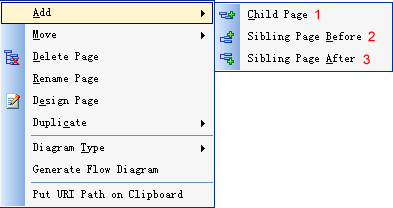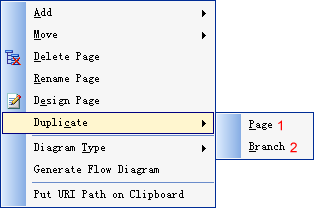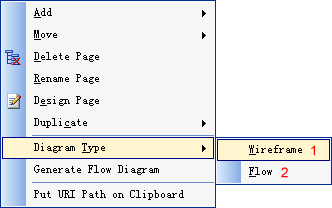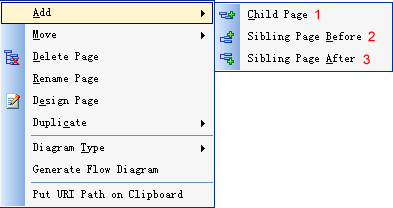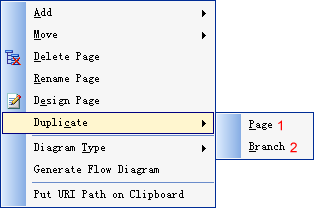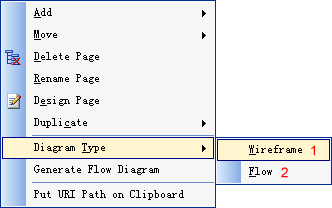开章要说的是文档管理。文档管理看似简单,但是这是从操作功能上来说的,而我在说功能上的时候,想把我对文档管理的理解也一并说一下。
文档管理的目的,其实是为了有一个清晰的产品思路。刚开始工作的时候,我发现很多刚从学校出来的朋友对文档的命名与放置都是随心所欲的,我也不例外。没有好的整理习惯,这直接导致每次寻找先前的文档都要花费相当长的时间,甚至不小心误删,如果恰好有事请假,别的同事也无法接手工作。
所以,做一个prototype需要首先构建一个清晰的文档关系,这样一方面能够让自己清楚文件关系与位置,更主要的是让开发者与接受者能清晰理解你的思路,生成更合理的产品说明word文档。
Axure RP的sitemap,与windows的树形目录相似,是以父子关系构建页面关系的,每个页面既可以是一个页面page,也可以是一个流程图flow。
一、工具功能条
1、增加一个子页面:为所选择的页面创建一个子页面。
2、页面上移:同等级的页面中,将所选页面的上下排列次序,上移一个位置。
3、页面下移:同等级的页面中,将所选页面的上下排列次序,下移一个位置。
4、页面降序:将所选页面等级降序,作为原等级中,排列在所选页面上方之页面的子页面。
5、页面升序:将所选页面等级升序,将所选页面的页面等级,升序为父页面的同等级页面。
6、删除页面:将所选页面删除,同时删除其子页面。
7、编辑页面:在工作区打开所选择页面,进行编辑。
二、右键—增加为鼠标右击文件所显示命令,下同。
1、增加一个子页面:同 一,1。(表示和第一大点,第1小点功能相同,以下同此)
2、在所选页面之上增加一个同等级页面。
3、在所选页面之下增加一个同等级页面。
三、右键—移动
1、页面上移:同一,2。
2、页面下移:同一,3。
3、页面降序:同一,4。
4、页面升序:同一,5。
四、右键—复制
1、复制页面:复制所选页面,作为同级页面显示在所选页面下方。不包含所选页面子页面。
2、复制分支:复制所选页面以及子页面,作为同级分支显示在所选页面分支下方。
五、右键—页面类型
1、wireframe:页面类型定为线框图,文件图标显示页面图标。
2、flow:页面类型定位流程图,文件图标显示流程图标。
六、右键—其他
1、删除页面:同一、6。
2、重命名页面:为所选页面重命名。
3、编辑页面:同一、7。
4、生成流程表:将所选页面以及其子页面关系,生成流程图。生产图有两种页面布局方式可选。
标准模式,页面按照父子关系从上自下排列;阶梯模式,页面按照父子关系从左上至右下,以阶梯方式进行排列。
5、复制页面链接到剪切板。
以上就是sitemap所有命令,其实这些命令都很简单,也很容易理解,关键在于怎么去使用。
由于页面有两种类型,wireframe与flow,所以要善于用这两种标记页面,从而让人理解你的意图。我总结大致这两种标记可以如下利用。
flow图为父页面,wireframe图为子页面:先画流程图,然后根据流程图构建页面关系。这样在流程图的指引下结构页面关系,可以更清晰的理解页面框架。
wireframe为父页面,flow为子页面:为页面线框图中的特殊部分做流程解释。可以对页面的细节部分进行详尽的解释。
当然,这两种结构方式要活学活用,在复杂的产品页面结构中,他们完全是你中有我,我中有你的。